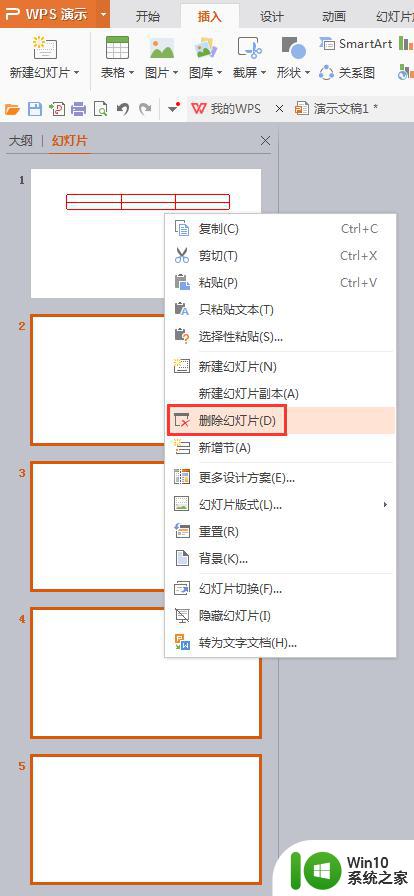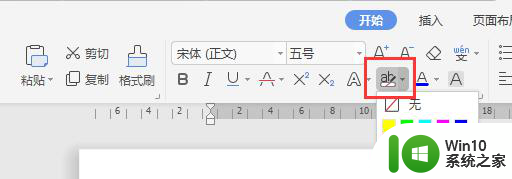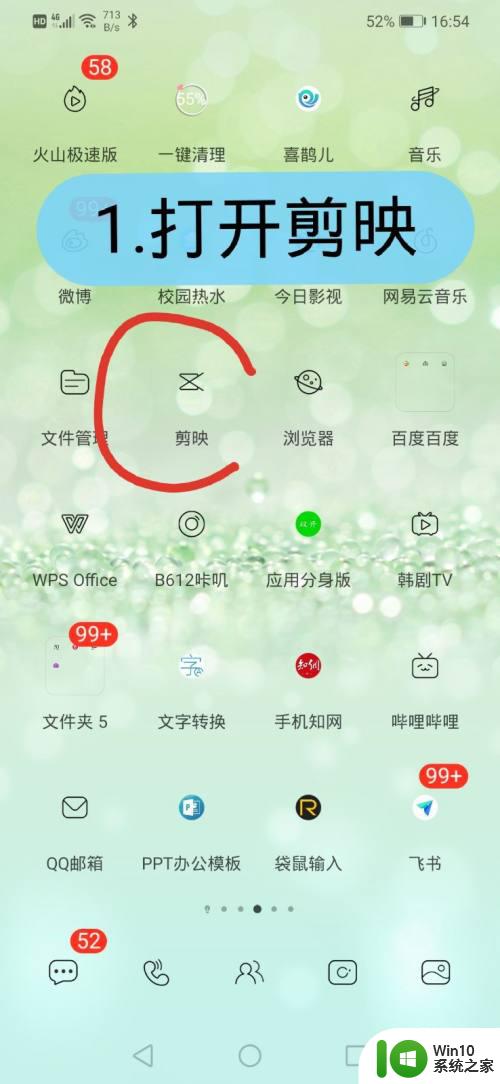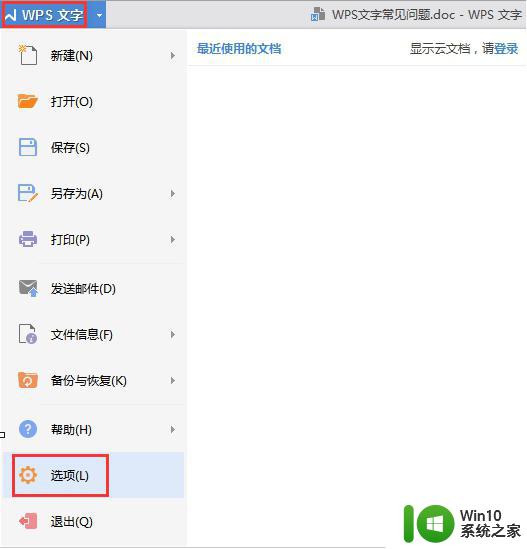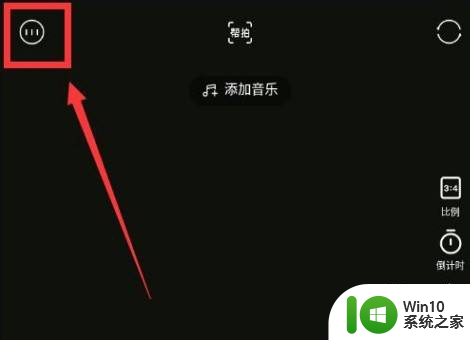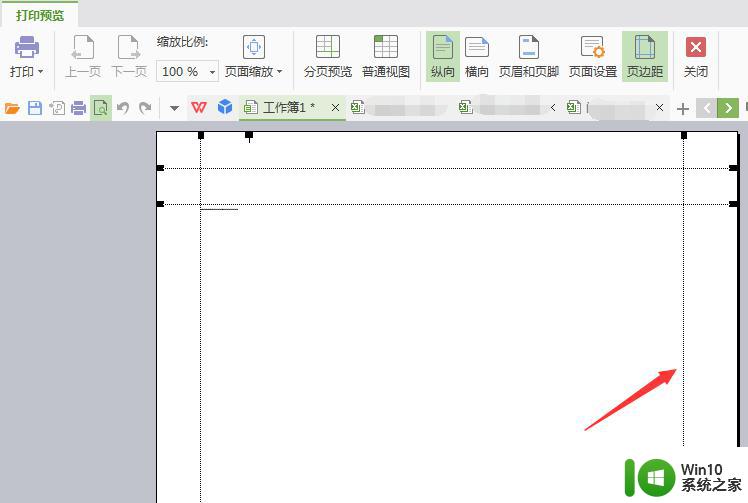wps如何在打印时去掉白边。 wps打印设置中如何去掉白边
wps如何在打印时去掉白边,,在日常办公中,我们经常会使用到WPS进行文档编辑和打印。然而有时候我们在打印文档时会发现页面上出现了不必要的白边,影响了打印效果。那么如何在WPS打印设置中去掉这些白边呢? 首先,我们可以打开WPS文档,点击左上角的文件选项,然后选择打印。接着在打印设置界面中,我们可以找到页面设置选项。在这里我们可以看到默认的页面边距设置。 要去掉白边,我们可以将页面边距设置为最小值。点击页面边距下拉菜单,选择最小这样就可以将边距调整到最小。此外还可以手动调整上、下、左、右的边距数值,以满足个性化需求。 值得注意的是,纸张大小也会影响白边的大小。我们可以根据实际需要选择纸张大小,并在页面设置中进行相应的调整。 通过以上简单的操作,我们就可以轻松地在WPS打印设置中去掉白边,提升打印效果。这一功能的存在,为我们的办公工作提供了更多便利,使得我们的文档更加精美和专业。

您可以点击程序左上角“WPS演示”按钮,在下拉菜单中选择“选项”,在“打印”中勾选“根据纸张调整大小”,然后再操作打印查看。
同时白边也与您的打印机设置有关,可能无法完全去掉白边,只能尽可能的减少白边。
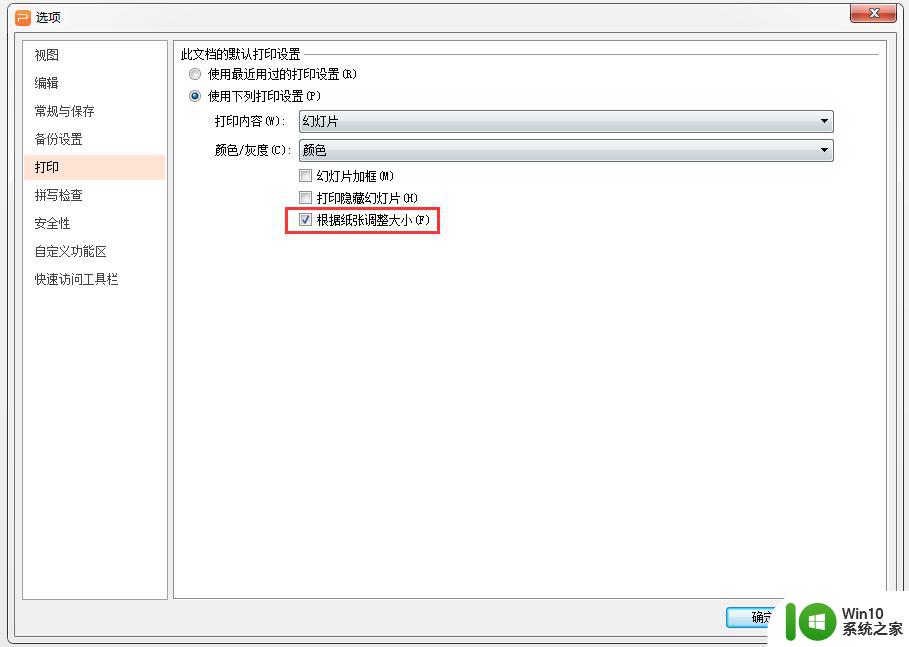
以上就是WPS如何在打印时去掉白边的全部内容,如果您也碰到同样的问题,请参照本文提供的方法处理,希望这篇文章对您有所帮助。